Excel: 2 つの列を乗算して加算する方法
Excel のSUMPRODUCT関数を使用すると、2 つの列間の値を乗算し、合計を計算できます。
たとえば、次の構文を使用して、範囲B2:B12とC2:C12の間の値を乗算し、合計を計算できます。
=SUMPRODUCT( B2:B12 , C2:C12 )
次の例は、この公式を実際に使用する方法を示しています。
例: SUMPRODUCT を使用して 2 つの列を乗算し、加算します。
Excel に、さまざまな製品の価格と企業が販売した総ユニット数に関する情報を含む次のデータ セットがあるとします。
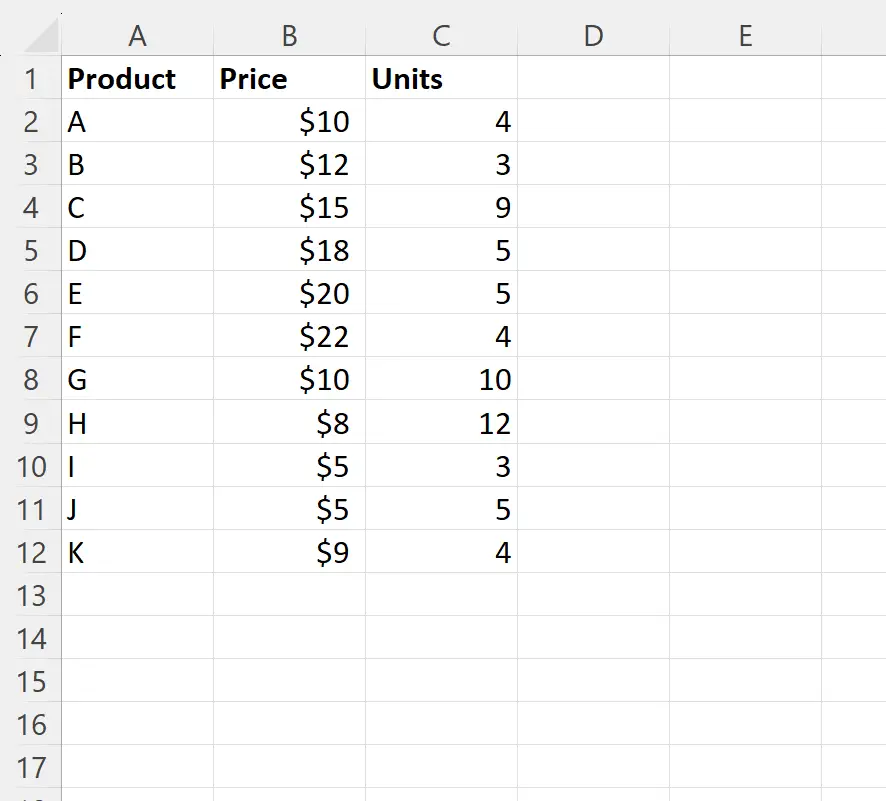
「Price」列と「Units」列の間の値を掛けて合計を計算することで、この会社の総収益を計算したいとします。
これを行うには、セルB15に次の数式を入力します。
=SUMPRODUCT( B2:B12 , C2:C12 )
次のスクリーンショットは、この式を実際に使用する方法を示しています。
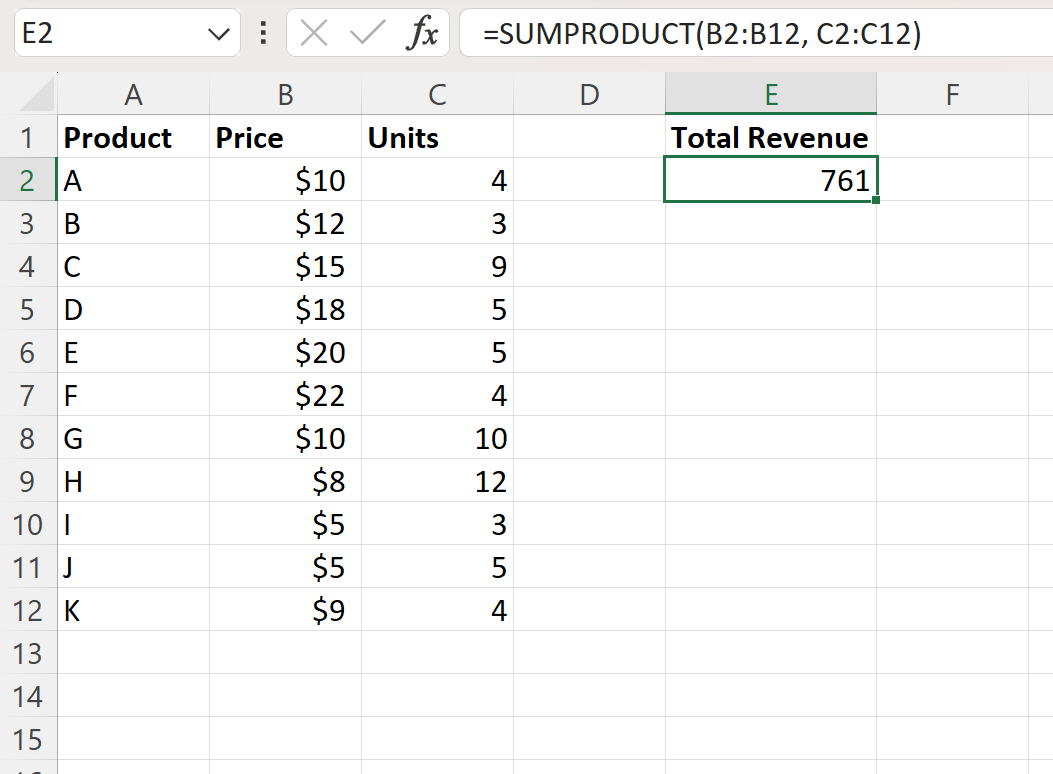
数式は761の値を返します。
これは会社の総収益を表します。
Price 列とUnits列の間の値を手動で乗算し、合計を計算することで、これが正しいことを確認できます。
総収入: (10*4) + (12*3) + (15*9) + (18*5) + (20*5) + (22*4) + (10*10) + (8*12) + (5*3) + (5*5) + (9*4) = 761 。
これは、 SUMPRODUCT式で計算された値に対応します。
注: SUMPRODUCT関数の完全なドキュメントはここで見つけることができます。
追加リソース
次のチュートリアルでは、Excel で他の一般的なタスクを実行する方法について説明します。
Excel: 複数のシートで SUMPRODUCT を使用する方法
Excel: ゼロより大きい値でのみ SUMPRODUCT を使用する
Excel: SUMPRODUCT で SUBTOTAL を使用する方法